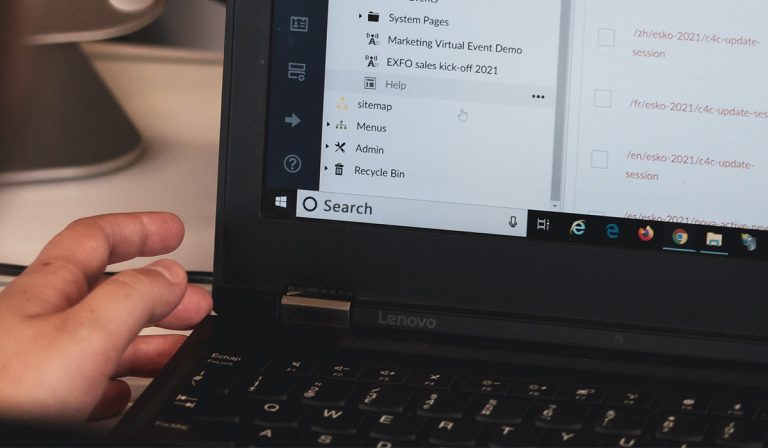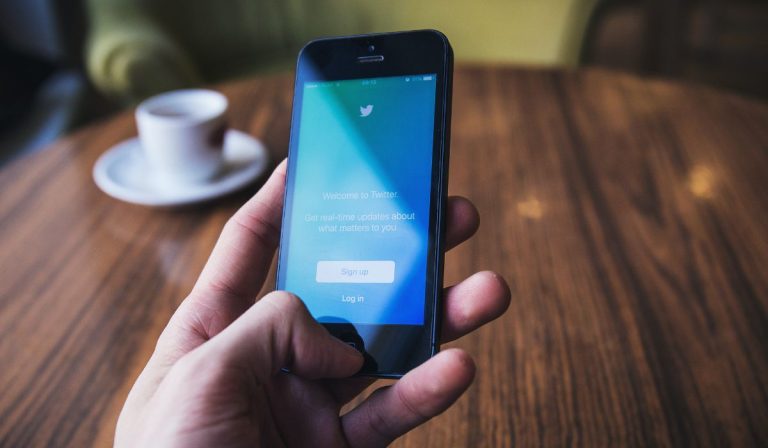PS4 отключается от интернета? Научитесь исправлять это самостоятельно
Проблемы с Wi-Fi на PlayStation 4, безусловно, не являются чем-то необычным. Фактически, проблемы с подключением к Интернету являются общим опытом и источником разочарования для многих пользователей. К счастью, эти проблемы обычно довольно просто устранить и решить.
Чтобы решить проблему с PS4/Интернетом, начните с перезагрузки PS4 и маршрутизатора. Затем попробуйте обновить программное обеспечение консоли, а после этого обратите внимание на свой DNS-сервер и маршрутизатор. Если у вас по-прежнему возникают проблемы, вам может потребоваться обратиться в службу поддержки PlayStation или к вашему интернет-провайдеру (ISP).
Вас может утешить тот факт, что вы не одиноки, если у вас возникают проблемы с Wi-Fi или его замедление. Эти проблемы прервали многие, многие игры. Вот почему мы составили список решений, которые вы можете попробовать. Давайте взглянем.
Почему моя PS4 продолжает отключаться от Интернета?

Ваша PlayStation 4 может отключаться от Интернета по разным причинам. Плохое качество интернета, устаревшая прошивка, проблемы с вашим интернет-провайдером и проблемы с модемом могут вызвать проблемы с подключением. Иногда эти вещи могут быть такими же простыми, как бродячий кабель Ethernet, который вы можете заменить легко и достаточно дешево (на Амазоне).
В других случаях проблема может быть немного глубже, требуя от нас устранения неполадок, чтобы выяснить основную причину, которая может быть любой из:
Плохое качество интернета
Плохое качество интернета может привести к потере соединения PS4 и отключению от WiFi. Вы можете заметить эту проблему, если живете с несколькими людьми, которые одновременно используют Интернет.
Программные обновления
Одной из наиболее распространенных причин потери подключения к Интернету на PS4 являются обновления программного обеспечения. Возможно, вы заметили, что ваша консоль теряет соединение после обновления или прямо перед ним.
Технические трудности
Проблемы, вызванные вашим интернет-провайдером или физической средой, также могут привести к отключению от WiFi. Такие проблемы, как плохая погода, служебные обновления и другие, могут привести к неожиданной потере соединения.
Проблемы с модемом
Проблемы с подключением к Интернету могут быть вызваны вашим модемом. Ваш сигнал Wi-Fi может быть внезапно отключен, потому что ваш модем не взаимодействует должным образом с вашим интернет-провайдером.
Методы устранения проблем с подключением PS4 WiFi

Wi-Fi и связанные с ним проблемы с Интернетом являются общим опытом для пользователей PS4, чьи игровые сессии часто прерываются. К счастью, существует несколько способов устранения неполадок и решения проблем с Wi-Fi на PS4. Следуйте инструкциям ниже, чтобы приступить к решению проблемы.
Перезагрузите консоль
Вы пробовали включать и выключать консоль снова? Это может быть очевидным вариантом, но если вы еще не пробовали, перезагрузите консоль. Многие пользователи сообщают, что этот вариант решает проблему.
- Выключите PS4, нажав и удерживая кнопку питания в течение 30 секунд, пока не услышите два звуковых сигнала.
- Отсоедините кабели питания, кабели HDMI и любые другие шнуры.
- Подождите 3-5 минут, снова подключите систему и перезагрузите компьютер.
Если ваша PS4 снова подключилась к Интернету, все готово. Если нет, выполните приведенные ниже действия по устранению неполадок.
Перезагрузите маршрутизатор
Вторая часть процесса устранения неполадок заключается в ручном перезапуске маршрутизатора. У вас могут возникнуть проблемы с отключением из-за временных ошибок. Выполните следующие действия, чтобы приступить к решению проблемы.
- Открой Сила вкладку из быстрого меню вашей PS4 и выберите Выключить PS4.
- После выключения консоли отсоедините все кабели питания и выключите маршрутизатор.
- После этого отсоедините кабели питания от маршрутизатора и подождите 15–30 минут.
- Затем снова подключите кабели питания консоли и маршрутизатора. Включите маршрутизатор.
- После того, как индикаторы маршрутизатора стабилизируются, убедитесь, что другие устройства не подключены к WiFi.
- Затем включите PS4 и посмотрите, решена ли проблема с подключением к WiFi.
Если у вашей PS4 по-прежнему возникают проблемы с подключением, убедитесь, что другие устройства в вашем доме могут подключаться к WiFi.
Изменить настройки DNS
Проблемы с подключением к WiFi могут быть результатом неправильной конфигурации в настройках DNS. Ваш маршрутизатор может отключать соединение PS4 из-за отсутствия ответа от DNS-сервера. Выполните следующие действия, чтобы начать устранение неполадок.
- Откройте настройки PS4 и выберите Сеть.
- После выберите Настройка подключения к Интернету а затем нажмите на Использовать Wi-Fi.
- Далее выберите Обычай и выберите автоматический в меню настроек IP-адреса.
- После этого в поле Имя хоста DHCP выберите Не указывать. В меню «Настройки DNS» выберите Руководство.
- Затем введите первичный и вторичный DNS, как показано ниже:
Google:
Первичный: 8.8.8.8
Вторичный: 8.8.4.4Облачный тариф:
Первичный: 1.1.1.1
Вторичный: 1.0.0.1 - После этого в настройках MTU выберите автоматическийа в окне прокси-сервера выберите Не используй.
- Наконец, нажмите на Проверить подключение к Интернету вариант, а затем проверьте, решена ли проблема с WiFi.
Перенастройте параметры маршрутизатора
Еще один способ устранения проблем с Wi-Fi — настройка параметров маршрутизатора. Неправильно настроенные параметры могут включать устаревшее программное обеспечение, проблемы с двухдиапазонным подключением, проблемы с брандмауэром и т. д. Действия могут различаться в зависимости от марки маршрутизатора, но общие инструкции аналогичны.
Для начала вам нужно отключить второй диапазон вашей сети.
- Откройте веб-браузер на своем компьютере и перейдите на веб-портал вашего маршрутизатора.
- Войдите, используя свои данные, и откройте Настройки.
- После выберите Беспроводная связь и включите опцию для 5 ГГц.
- Затем убедитесь, что параметр 2,4 ГГц отключен, и сохраните изменения.
- После этого перезагрузите маршрутизатор и проверьте, устранены ли проблемы с WiFi.
- Если проблема не устранена, проверьте, решает ли проблема отключение 5 ГГц и использование 2,4 ГГц.
Если вы используете обе полосы на своем маршрутизаторе, вам может потребоваться заставить PS4 использовать одну полосу частот.
- Откройте меню «Настройки PS4» и выберите Сеть.
- После этого откройте Настройки и двигаться вперед к Настройка подключения к Интернету.
- Найдите WiFi и выберите Легкий.
- Далее нажмите кнопку Опции кнопку на контроллере и выберите Диапазоны частот Wi-Fi.
- Выберите диапазон частот 5 ГГц и сохраните изменения.
- Наконец, проверьте, решены ли ваши проблемы с подключением.
Если проблема не решена, попробуйте подключить PS4 к диапазону 2,4 ГГц. Если проблема не исчезнет, возможно, вам придется использовать другой канал в диапазоне.
Обновите свое программное обеспечение
Установка последнего обновления системного программного обеспечения может решить вашу проблему, а может и не решить. Однако это необходимая часть процесса устранения неполадок. Вот шаги по обновлению системного программного обеспечения на PS4:
- Выбирать Настройки из главного меню с помощью контроллера PS4.
- Выбирать Обновление системного программного обеспечения.
- Выберите вариант Обновить сейчас.
- Следуйте подсказкам, выберите Следующий, и дождитесь завершения загрузки. Когда загрузка будет завершена, вы увидите лицензионное соглашение.
- Примите обновление программного обеспечения.
- Обновление программного обеспечения должно начать устанавливаться. Ваша PS4 может перезагрузиться во время обновления.
Восстановите заводские настройки PS4 по умолчанию
Еще один способ устранить проблемы с подключением к Интернету — восстановить заводские настройки PS4 по умолчанию в безопасном режиме. Чтобы начать, выполните следующие действия.
- Удерживайте кнопку питания, пока PS4 не выключится.
- Продолжайте удерживать кнопку питания, пока PS4 не войдет в безопасный режим. Вы узнаете, что вошли в безопасный режим, услышав звуковой сигнал.
- Нажмите кнопку PS на вашем контроллере.
- Вы увидите варианты Изменить разрешение, Восстановить базу данныха также Восстановить настройки по умолчанию.
- Выберите либо Восстановить базу данных или же Восстановить настройки по умолчанию.
- Выбирать Запустить снова.
Восстановить базу данных ничего не удалит, если нет поврежденного файла игры. Восстановить настройки по умолчанию удалит все данные, резервные копии которых не сохранены в облаке, поэтому используйте это решение только в качестве последней попытки починить PS4.
Шаги для подключения PS4 с помощью кабеля Ethernet

Вы можете подключить PS4 к Интернету с помощью кабеля Ethernet, если у вас есть такая возможность. Вот как подключить консоль с помощью кабеля Ethernet:
- Подключите кабель Ethernet от маршрутизатора к портам Ethernet на PS4.
- Включите PS4 и роутер.
- Откройте меню настроек PS4.
- Перейти к Сетьтогда Настройка подключения к Интернету, Используйте кабель локальной сети, и выберите Легкий.
Как вы решаете другие проблемы с сетью?
Проблемы с Wi-Fi — обычное дело для геймеров и пользователей Интернета по всему миру. К счастью, есть несколько общих советов, которые вы можете применить для решения проблем с сетью.
- Отключите все посторонние приложения, которые не нужно запускать.
- Приостановите и возобновите загрузку.
- Переведите консоль в режим покоя.
- Используйте проводное соединение, если у вас есть такая возможность.
- Отодвиньте PS4 от любых внешних устройств, таких как потоковые приставки.
Еда на вынос
Проблемы с Wi-Fi и подключением — это общий опыт. Иногда эти проблемы могут быть сложными для выяснения и устранения неполадок. Тем не менее, проблема обычно поправима и решается просто.
Если у вас по-прежнему возникают проблемы, вам следует связаться с Поддержка PlayStation и вашего интернет-провайдера для получения дополнительной помощи.